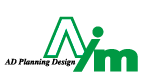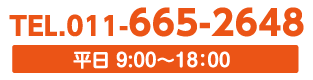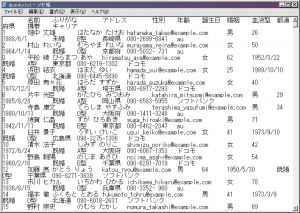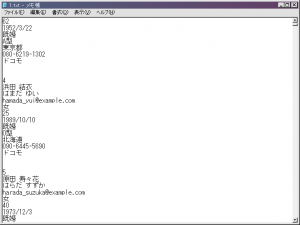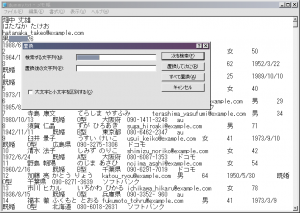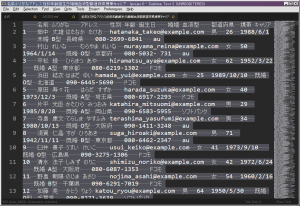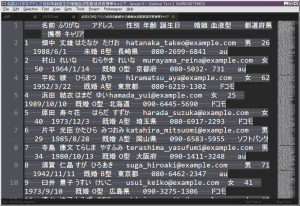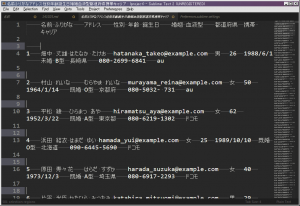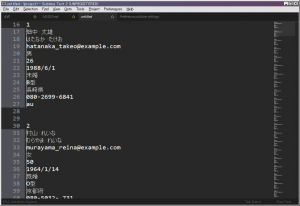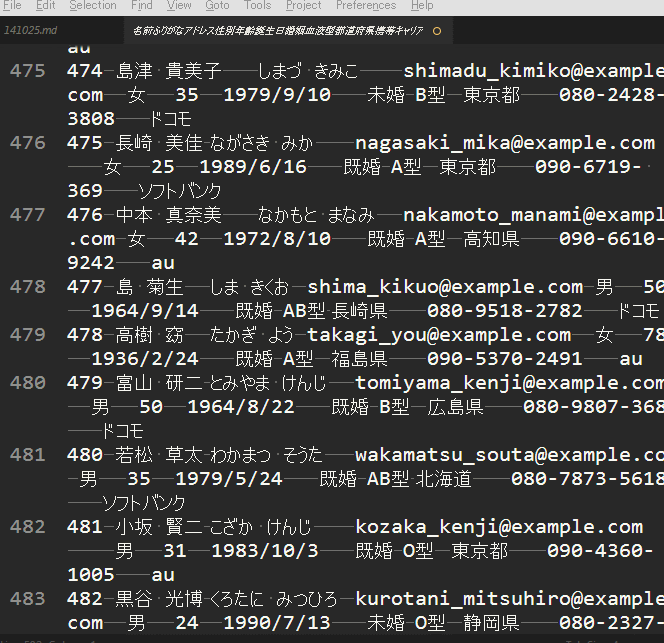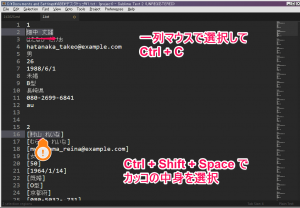事務仕事にSublime Textを使ってみる
こんにちは、営業事務の本間です。
最近しっぶい赤ワインとブラックチョコレートにはまっています。
板チョコよりも苦いチョコレートケーキ的なものがあれば最高なんですが。
お高いので明治の板チョコバリバリ食べます。チョコレートは明治!!!
表題の件、Sublime Text2とは。恋に落ちるテキストエディタです。本家はこちら。
Sublime Text: The text editor you'll fall in love with – www.sublimetext .com/
ここ数年、WEB制作をする人や一部のプログラマーに人気があるようです。
”恋に落ちるエディタ”「Sublime Text」 完全入門ガイド! | 株式会社LIG – liginc.co.jp/designer/archives/6774
WEBの勉強をしているうちに、このエディタが流行っていると知り、それ以来私も愛用しています。とってもかわいいです。
会社のURLや、自分のコメントの書き方をスニペットとして登録したり、自分がよく使う操作をキーボードショートカットに登録したり。自分が見やすいようにシンタックスハイライトを調整してみたり。
細かいところまでカスタマイズできるので、すっかり自分が使いやすいエディタになってしまいました。
仕事でちょろっとWEB系のデータをいじったり、遊び半分でチョコチョココードを書くのに利用していますが、最近本業でも使えることがわかりました。
事務仕事でSublime Text2を利用する
制作の補佐的な仕事です。
お客様からExcelやテキストデータでできた原稿をいただき、Illustratorで印刷データを作る仕事がたまにあります。
Illustratorでの作業はMacを使いますが、MacではExcelなどのOfficeデータはデフォルトでは開けないようになっています。
文字データならお互いにやりとりできるので、一度、Windowsのメモ帳などに文字データのみ保存をし、Macに渡します。
チョコットなら問題ありませんが、こんなデータなら事務所は騒然となります。
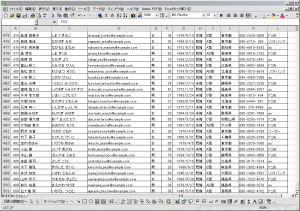
ダミーの個人情報はこちらから拝借しました。 なんちゃって個人情報
500件の住所録をIllustratorで作るとか。
怖いですね~ゾッとしますね~。
まあ、現実的にありえませんが、もしIllustratorで作るしかないとなったら怖くて夜も眠れません。
たまーに、こういうExcelデータをテキストデータに直す仕事をしています。
エクセル全部コピーしてメモ帳にはって、ある程度整理して渡します。
さっきの続き。とりあえず、文字データに直してMacに渡します。
Excelを全選択してメモ帳にペッと貼り付け。
ひええええ!!
ここから文字を選択して、コピーしてイラレにペーストして…ってやりにくいったらしょうがないですね。
理想はこんなんじゃないかしら。
- 人ごとの塊が一目見てわかる
- 項目ごとに改行されている
一人一列になっていると、コピペが大変だと思いまする。
メールアドレスの文字の先頭を探して、マウスでうんしょっと選択しないといけないから。
一項目、一行ならシャーッと文字の一列選択すればOKなので話が早い。
さっきの状態からこの理想型にもっていくには、タブを選択して改行に置換する・・・?
一つ一つ確認をしてから置換されるので全自動でも大変に遅かったです。
それに一人目と二人目の間に広めに改行を取りたいけどそんな便利機能ないし…
一個一個改行してたら日が暮れそう。
そこでSublime Textですよ。
一行ごとに一気に編集をする
このデータは最初は一人一行になっています。
この行間に改行を2つほど入れたいです。
一個一個改行はしてられません。
そこで矩形選択ですよ。
キャレットがそれぞれの列のお尻にきているのがお分かりいただけたと思います。
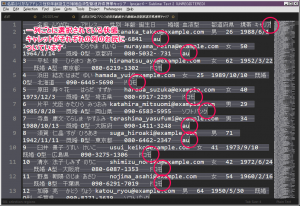
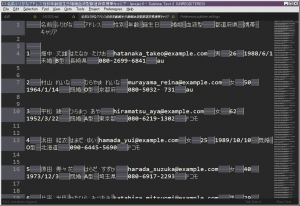
続いて~データの区切りになっているタブスペースを全部選択~
タブスペースは横線、半角スペースは点で表示されていて違いが一目瞭然です。
これでIllustratorでの作業もしやすくなったと思います。
この間わずか30秒!!!マシンスペックが足りなくて(化石を使用しています)変換にちょい時間がかかりますが、一瞬でできることがお分かりいただけたと思います。
あとは改行コードをMac用にして渡してお終いです。
でもちょっとまって!
改行や置換もすごいけど、選択も便利なんだから!
選択も便利
普通ならマウスで一行選択してCtrl+Cですが…
カッコなど特殊記号があると、Ctrl + Sift + Spaceでカッコの中身を選択できます。
ダブルクリックでもOKです
ジャッとマウスで選択すると下の行まで選択することがあるので、こっちの方が早いです。
まとめ
と、テキストデータを扱うには申し分のないSublime Textでした。
2は制限なしのお試し版で、3は有償で$70です。ちょい高。
もうね、この黒画面にカラフルなコードをみているだけでなんか楽しいんです。
マーブルチョコみたいで(笑)Monokaiってテーマが良いですね。